Az iPhone X Plus alaphelyzetbe állítása
Amint azt mindannyian tudják, az iPhone alaphelyzetbe állítása többféle módon történhet, például soft reset, hard reset és a gyári alaphelyzetbe állítás folyamata. A nevük hasonlósága miatt azonban a legtöbb felhasználó összezavarodik, hogy pontosan mik ezek, és hogyan lehet visszaállítani az iPhone X plust. Ezért elkészítettük ezt a végső útmutatót, amely segít megkülönböztetni ezeket a folyamatokat.
Részletesen megvitatjuk az iPhone X plus visszaállításának lépéseit, az iPhone X plus leállításának és újraindításának folyamatát, valamint az iPhone visszaállítását iTunes-szal vagy anélkül.
- • 1. Hogyan lehet puha alaphelyzetbe állítani az iPhone X Plust?
- • 2. Hogyan lehet visszaállítani az iPhone X Plus készüléket?
- • 3. Hogyan lehet visszaállítani az iPhone X Plus gyári beállításait az iPhone beállításaiból?
- • 4. Hogyan lehet visszaállítani az iPhone X Plus gyári beállításait az iTunes segítségével?
- • 5. Hogyan lehet visszaállítani az iPhone X Plus gyári beállításait iTunes nélkül?
1. rész: Az iPhone X Plus lágy visszaállítása?
Az egyik első lépés, amit az iPhone-felhasználónak meg kell tennie, az, hogy visszaállítja az eszközt, ha az nem reagál, az iTunes nem észleli, vagy problémái vannak hívásokkal, szöveges üzenetek küldésével, e-mailek küldésével stb. A soft reset egyszerűen a készülék újraindítását jelenti. iPhone készülék, és a folyamat meglehetősen egyszerű.
Ezért, ha szeretné tudni, hogy itt található az iPhone X Plus lágy újraindításának útmutatója, kövesse az alábbi lépéseket:
1. lépés – Indításkor nyomja meg és tartsa lenyomva az oldalsó gombokat (a hangerőszabályzó gombok bármelyikével együtt). Tartsa lenyomva a gombot, amíg meg nem jelenik a „Kikapcsolás” képernyő.

2. lépés – Kapcsolja ki az iPhone X Plus készüléket a csúszka húzásával.
3. lépés – Az okostelefon kikapcsolása után ismét nyomja meg és tartsa lenyomva az „Oldalsó gombot”, amíg meg nem jelenik az Apple logója.

Sikeresen újraindította az iPhone X Plus készüléket. Tökéletesen működnie kell minden hiba nélkül. Ha azonban a puha újraindítási módszer nem oldotta meg a problémát, akkor kemény újraindítást kell végeznie.
2. rész: Az iPhone X Plus alaphelyzetbe állítása?
Sokszor az iPhone készülék olyan összetett problémákkal küszködik, mint például az Apple logóra ragadt iPhone készülék, a képernyő lefagy, fekete képernyőt vagy forgó kereket kap. Ilyen esetekben a hard reset lesz a legjobb módszer az Ön számára. A hard reset nem más, mint az eszköz kényszerített újraindításának folyamata.
Tehát ismerjük meg, hogyan lehet leállítani és újraindítani az iPhone X plust, hogy visszaállítsa normál működési módba.
Az iPhone alaphelyzetbe állításához kövesse az alábbi lépéseket:
1. lépés – A kezdéshez nyomja meg és engedje fel a Hangerő növelése gombot gyors módban.
2. lépés – Most nyomja meg, majd gyorsan engedje fel a Hangerő csökkentése gombot
3. lépés – Nyomja meg és tartsa lenyomva az oldalsó gombot, ekkor megjelenik a csúszka, ne érintse meg, és várja meg, amíg meg nem jelenik az Apple logó.

Ez minden! Ez egy egyszerű folyamat, és hasznos, ha az iPhone X Plus elakad.
Megjegyzés: A hard reset sok esetben megmentést jelent, ha az eszköz elakad az Apple logóban, teljes áramszünet, vagy ha a képernyő vagy egy alkalmazás lefagy. Vannak, akik ezt kemény újraindítási folyamatnak is nevezik.
3. rész: Hogyan lehet visszaállítani az iPhone X Plus gyári beállításait az iPhone beállításaiból?
Az iPhone X plus gyári alaphelyzetbe állítása egy alapos folyamat, amelyet általában végső megoldásként választanak az emberek. Olyan jelentős szoftverproblémákkal foglalkozik, mint a lefagyás, összeomlás vagy más ismeretlen probléma, amelyet nem tud kitalálni. A gyári beállítások visszaállítása akkor is hasznos, ha el akarja adni készülékét, vagy ajándékba szeretné adni valakinek. A folyamat az eszközadatok teljes törlését eredményezi.
Íme néhány oka annak, hogy miért szükséges az iPhone X plus gyári alaphelyzetbe állítása.
Ha eladást vagy ajándékozást tervez valakinek:
Rendkívül fontossá válik az összes adat törlése és törlése a telefonról, és a telefon alapértelmezett állapotba állítása, hogy elkerülje az adatszivárgást vagy mások hozzáférését az érzékeny információkhoz.
Ha az iPhone problémákkal szembesül:
Ha eszköze nem működik megfelelően, vagy rendszerösszeomlást vagy valamilyen ismeretlen hibát kell kezelnie, akkor az iPhone gyári visszaállítása nagy segítség lesz.
Most, hogy ismerjük azokat a főbb okokat, amelyek egy iOS-eszköz gyári visszaállításához vezetnek, tanuljuk meg az iPhone X Plus gyári beállításainak visszaállításának folyamatát:
1. lépés – Készítsen biztonsági másolatot
Először készítsen biztonsági másolatot adatairól az iCloud-tárhelyre, az iTunes-ra vagy egy harmadik fél tárhelyszolgáltatására. A gyári beállítások visszaállítása garantálja az összes adat törlését a telefonról. Ezért biztonsági másolatot kell készítenie minden névjegyéről, képéről és minden más értékesről.
2. lépés – A gyári beállítások visszaállításának lépései
Most lépjen a Beállítások > Kattintson a Visszaállítás > Kiválasztás az összes beállítás visszaállításához elemre. Miután kiválasztotta ezt az opciót, az iPhone X plus néhány percet tölt a teljes telefon újraindításával. Megkérheti, hogy adja meg a jelszót, ha van ilyen.
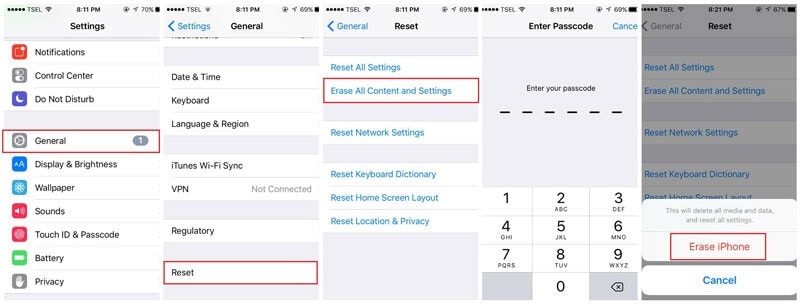
3. lépés – Erősítse meg a műveletet
Végül a művelet megerősítéséhez nyomja meg az „iPhone törlése” gombot, majd ellenőrizze, hogy az iPhone helyreállt-e. Ha minden a terv szerint ment, akkor kész az iPhone X plus gyári visszaállítása.
A fenti egyszerű lépések segítségével befejezheti az iPhone X plus gyári visszaállítását, és így megoldhatja a telefonja által okozott különféle problémákat.
4. rész: Hogyan lehet visszaállítani az iPhone X Plus gyári beállításait az iTunes segítségével?
Az iTunes segítségével visszaállíthatja iPhone X Plus készülékét az eredeti gyári beállításokra. Ez az előnyben részesített módszer az Ön számára, mert az iTunes könnyen elérhető a számítógépen (ha nem, akkor könnyen hozzáférhet az Apple támogatáson keresztül).
Van néhány előnye az iTunes használatának az iPhone X Plus újraindításához.
- • Az iTunes akkor használható, ha a telefon nem reagál a gombokra.
- • Hozzáférhető, minden iOS-felhasználónak rendelkeznie kell iTunes-szal.
- • Könnyen használható, és el tudja végezni a munkát.
Az iTunes használatának azonban van néhány hátránya.
- • Az iTunes-nak időbe telik a funkció végrehajtása.
Érdekli az iTunes használata az iPhone X Plus alaphelyzetbe állításához? Ezután kövesse az alábbi lépéseket.
1. lépés – Indítsa el az iTunes alkalmazást
Első lépésként nyissa meg az iTunes alkalmazást.
2. lépés – Hozzon létre kapcsolatot az iOS-eszköz és a rendszer között
Hozzon létre kapcsolatot az iOS-eszköz és a rendszer között
Most csatlakoztassa iOS-eszközét USB-kábellel.
3. lépés – Válassza az iPhone X plus eszköz ikonját
Az iTunes olvasni fogja az iPhone X Plust. Ez ikonként látható a bal felső sarokban.
![]()
4. lépés – Válassza az iPhone visszaállítása lehetőséget
Az Összegzés panelen kattintson az ‘Eszköz visszaállítása’ elemre
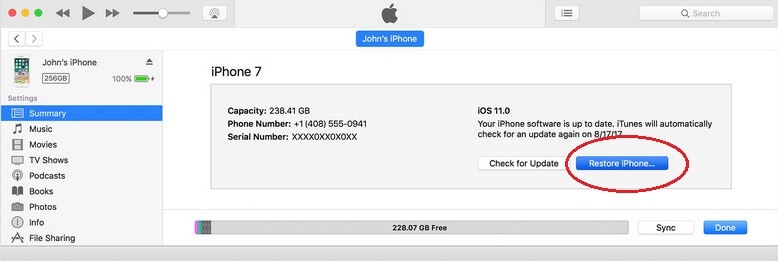
5. lépés – Erősítse meg az iPhone visszaállítását
Végül kattintson a „Visszaállítás” gombra a folyamat megerősítéséhez. Az iTunes törli az összes tartalmat az eszközről.
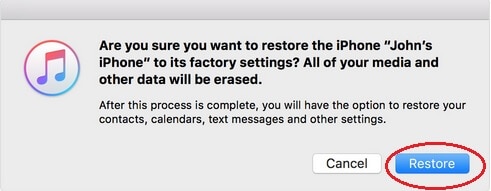
6. lépés – Az okostelefon újraindul a gyári beállításokkal.
Ennyi volt! Egyszerű és könnyű nem? Sikeresen visszaállította iPhone X Plus készülékének gyári beállításait az iTunes segítségével.
5. rész: Hogyan lehet visszaállítani az iPhone X Plus gyári beállításait iTunes nélkül?
Ha arra kíváncsi, hogyan állíthatja vissza az iPhone X Plus-t iTunes nélkül, örömmel mutatjuk be a DrFoneTool – Data Eraser (iOS) eszközt, mint a tökéletes megoldást az Ön számára. Egyetlen kattintással leegyszerűsíti az egész folyamatot. DrFoneTool – A Data Eraser (iOS) automatizálja a teljes folyamatot. Könnyű, egyszerű és percek alatt elvégezhető. Ezenkívül a DrFoneTool szoftver véglegesen törli az adatokat az okostelefonról, ellentétben az adatok törlésének hagyományos módszereivel.
Az iPhone X Plus visszaállítása a DrFoneTool – Data Eraser (iOS) segítségével a következő okok miatt előnyös.
- • Egyszerű használat.
- • A funkció gyorsan befejeződik.
- • Rengeteg időt takarít meg.
- • Minden iOS-eszközön működik, beleértve az iPhone X Plus-t is.
- • Felhasználóbarát, bárki hozzáférhet.

DrFoneTool – Data Eraser (iOS)
Véglegesen törölje az összes adatot iPhone vagy iPad készülékéről
- Egyszerű folyamat, tartós eredmények.
- Senki sem állíthatja helyre és nem tekintheti meg személyes adatait.
- Minden iOS-eszközön működik. Kompatibilis a legújabb iOS 13-mal.

- Teljesen kompatibilis a Windows 10 vagy Mac 10.14 rendszerrel.
1. lépés – A telepítés befejezése és a DrFoneTool elindítása
Először telepítse a DrFoneTool-t, és indítsa el a szoftver futtatását. Csatlakoztassa iPhone X Plus készülékét USB-kábellel.

2. lépés – Válassza a Törlés opciót
A program felismeri az iPhone X Plus készüléket. Válassza az „Összes adat törlése” opciót a „Data Eraser” opció alatt a fő felületen.

Kattintson a „Start” gombra az iPhone X Plus törléséhez.

3. lépés – Erase művelet megerősítése
Figyelmeztetést kap a háttérben futó alkalmazások bezárására, és arról is tájékoztatja, hogy az eszközadatok véglegesen törlődnek. Ha készen áll, írja be a Törlés parancsot a szövegmezőbe.

4. lépés – Fejezze be a törlési folyamatot
Végül győződjön meg arról, hogy telefonja csatlakoztatva van, miközben a törlési folyamat zajlik.

A folyamat befejezése után értesítést kap.

Következtetés: Számos oka lehet az új iPhone X Plus alaphelyzetbe állításának, például ha eladja a telefont valaki másnak, vagy sajnos elveszíti. Felsoroltunk néhány lehetőséget az iPhone visszaállításához. Ezen módszerek mindegyikének más módja van az iPhone X Plus leállításának és újraindításának. Mindazonáltal erősen ajánljuk a DrFoneTool – Data Eraser (iOS) alkalmazást, mert leegyszerűsíti a teljes újraindítási folyamatot. Hihetetlenül átfogó, és véglegesen kivonja az összes adatot okostelefonjáról.
Legfrissebb cikkek

